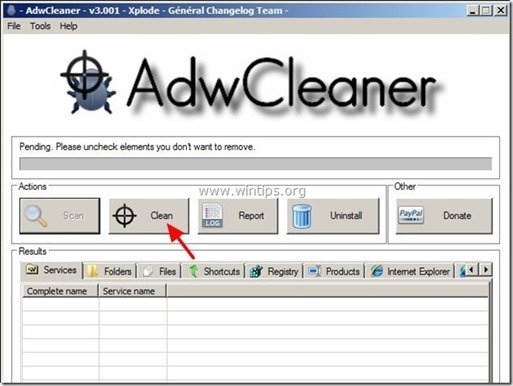Cuprins
"Triple-Search Toolbar" este un program adware și hijacker de browser, care modifică pagina de pornire a internetului în " http://www.triple-search.com/ " și schimbă motorul de căutare implicit în " Căutare triplă " pentru a afișa reclame de la vânzători necunoscuți.
"Triple-Search Toolbar" poate fi instalat pe browserele de internet obișnuite (Internet Explorer, Chrome sau Firefox) dacă un utilizator nu este atent la instalarea de software gratuit (în mod obișnuit).
Pentru a elimina " Bara de instrumente Triple-Search" & “ Căutare triplă " de pe computerul dvs. , urmați instrucțiunile de eliminare prezentate mai jos:

Cum să eliminați Triple-Search Toolbar din calculatorul dumneavoastră:
Pasul 1. Dezinstalați aplicațiile care aparțin de "Triple-Search " din panoul de control.
1. Pentru a face acest lucru, mergeți la:
- Windows 8/7/Vista: Start > Panou de control Windows XP: Start > Setări > Panoul de control

2. Faceți dublu clic pentru a deschide
- Adăugare sau eliminare programe dacă aveți Windows XP Programe și caracteristici dacă aveți Windows 8, 7 sau Vista.

3. În lista de programe, găsiți și Eliminare / Dezinstalare următoarele programe:
- Triple-Search Toolbar Triple Search Chrome Toolbar dalesearch toolbar DaleSearch Chrome Toolbar. Orice altă aplicație necunoscută sau nedorită .
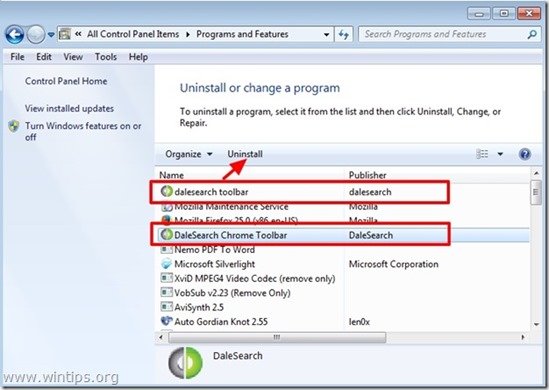
Pasul 2. Eliminați pagina de start Triple-Search & setările Triple-Search Toolbar din browserul de internet.
Internet Explorer, Google Chrome, Mozilla Firefox
Internet Explorer
Cum să eliminați Triple-Search Toolbar & setările Triple-Search din Internet Explorer.
1. Din meniul principal al Internet Explorer, faceți clic pe: " Unelte "  și alegeți " Opțiuni Internet ".
și alegeți " Opțiuni Internet ".

2. La " General ", șterge pagina de pornire nedorită (www.triple-search.com) de la " Pagina de start " box & tip pagina de pornire preferată (de exemplu, www.google.com)
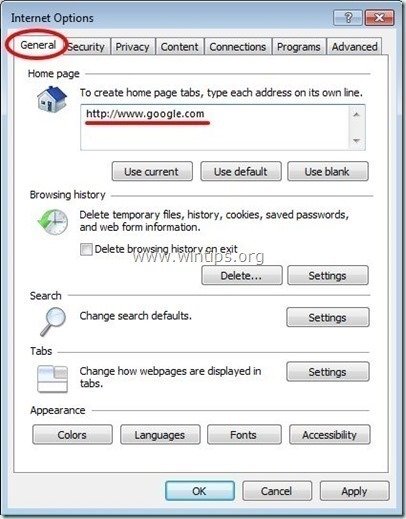
3. La " Căutare " secțiunea presă " Setări ". *
Aviz*: Dacă doriți să modificați setările de căutare în Internet Explorer în timp ce vă aflați în fereastra principală a Internet Explorer, trebuie doar să apăsați butonul " Unelte " pictograma  (în colțul din dreapta sus) și alegeți " Gestionați suplimentele " .
(în colțul din dreapta sus) și alegeți " Gestionați suplimentele " .
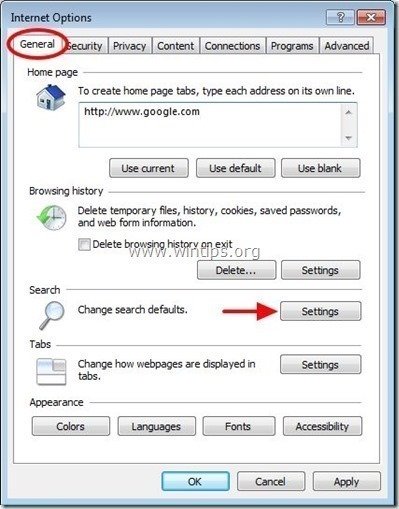
4. Pe " Furnizori de căutare ", alegeți și " Setat ca implicit " un furnizor de căutare, altul decât furnizorul de căutare nedorit " Căutare triplă " (sau " DaleSearch ").
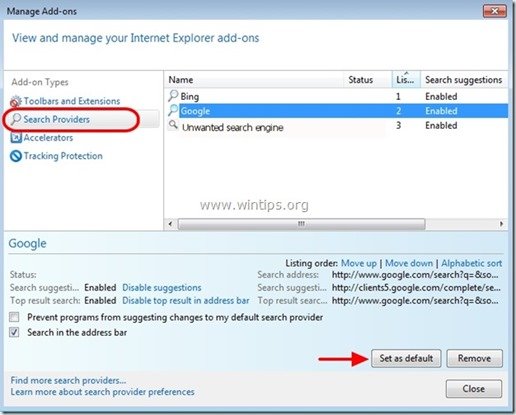
5. Apoi alegeți furnizorul de căutare nedorit " Căutare triplă " & click Eliminați .
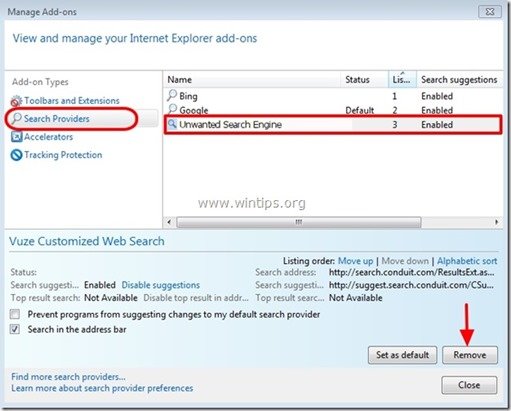
6. Alegeți "Bare de instrumente și extensii" din panoul din stânga.
6a. Selectați și Dezactivați (unul câte unul) toate cele nedorite Căutare triplă extensii:
- “ Bara de instrumente Triple Search " " Obiect ajutător de căutare triplă ”
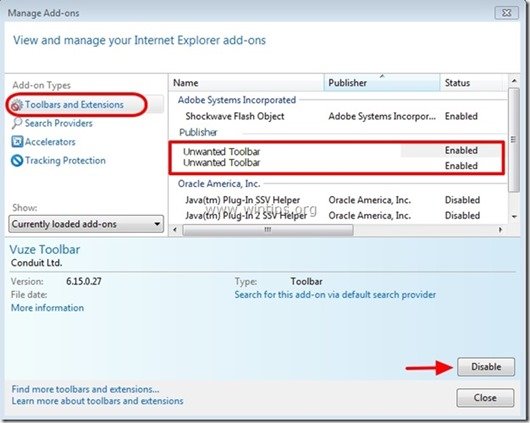
7. Închideți toate ferestrele Internet Explorer și reporniți Internet Explorer.
8. Treceți la pasul 3 .
Google Chrome
Cum să eliminați Triple-Search Toolbar & setările Triple-Search din Google Chrome.
1. Deschideți Google Chrome și accesați meniul Chrome  și alegeți " Setări ".
și alegeți " Setări ".
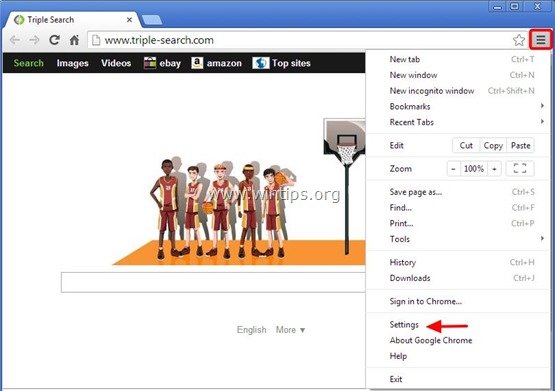
2. Pe " Startup ", alegeți " Set de pagini “.
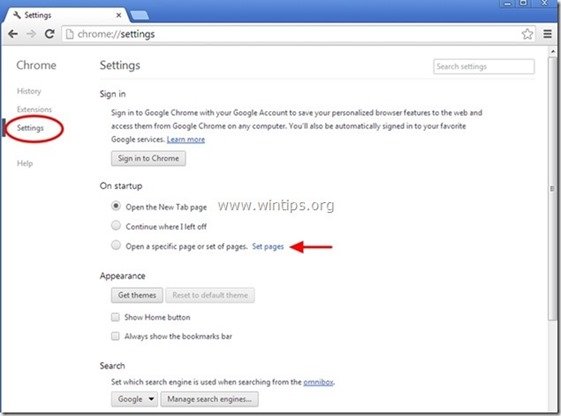
3. Ștergeți pagina web nedorită "triple-search.com" din paginile de start prin apăsarea butonului " X " din dreapta.
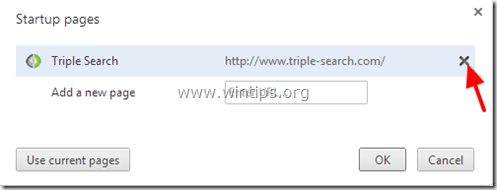
4. Setați pagina de pornire preferată (de exemplu, http://www.google.com) și apăsați " OK ".

5. Sub " Aspect ", bifați pentru a activa opțiunea " Afișați butonul Acasă " și alegeți opțiunea " Schimbare ”.
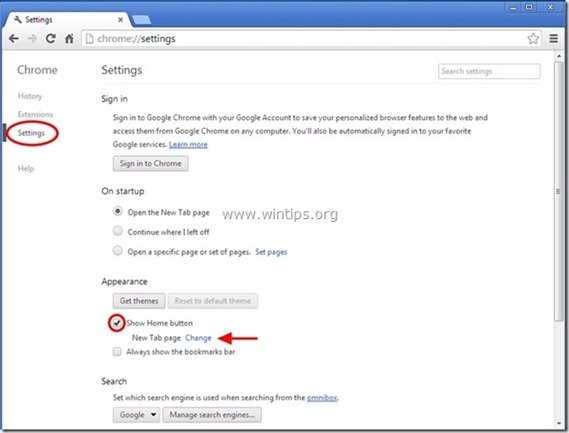
6. Ștergeți pagina web nedorită "triple-search.com" din " Deschideți această pagină ".
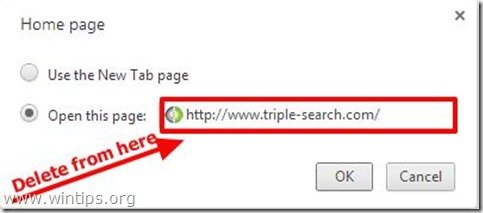
7. Tip (dacă doriți) pagina dvs. web preferată să se deschidă atunci când apăsați butonul " Pagina de start " (de exemplu, www.google.com) sau lăsați acest câmp gol și apăsați " OK ”.
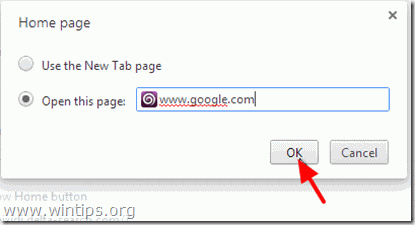
8. Mergeți la " Căutare " și alegeți " Gestionați motoarele de căutare ".
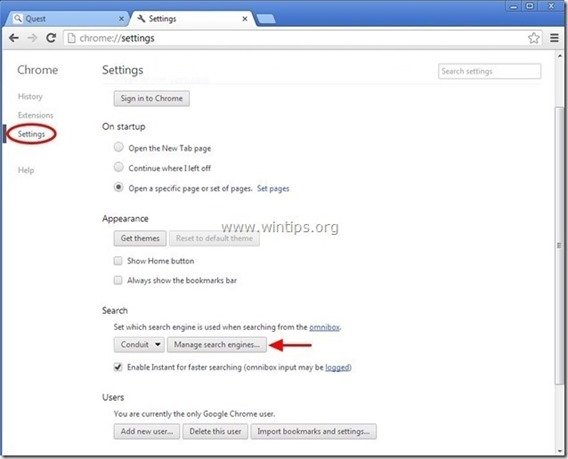
9. Alegeți motorul de căutare implicit preferat (de exemplu, căutare Google) și apăsați " Asigurați implicit ".
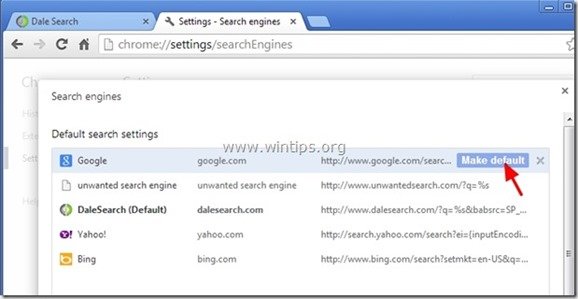
10 Apoi, alegeți opțiunea nedorită " Căutare triplă " motor de căutare și scoateți-o prin apăsarea butonului " X " din dreapta.
Alegeți " Realizat " pentru a închide " Motoare de căutare ".
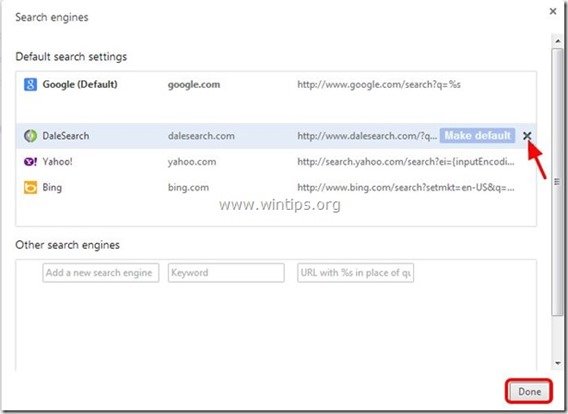
11. Alegeți " Extensii " din stânga.
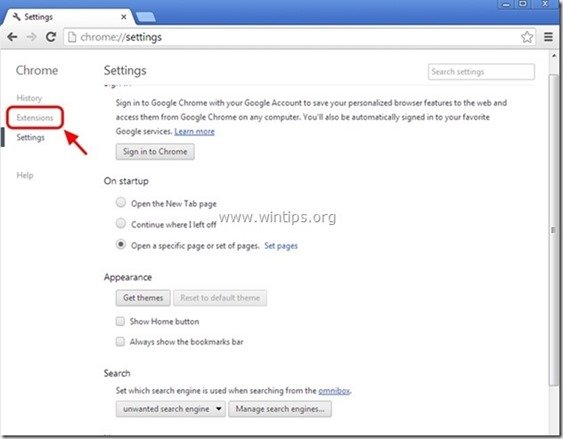
12. Eliminați extensia nedorită "Triple Search Toolbar" de aici prin apăsarea butonului " pictograma de reciclare " la dreapta.
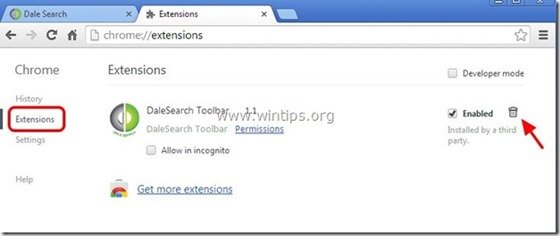
13. Închideți toate ferestrele deschise și restart Google Chrome.
14. Treceți la pasul 3 .
Mozilla Firefox
Cum să eliminați Triple-Search Toolbar & Triple-Search homepage din Mozilla Firefox.
1. Faceți clic pe " Firefox" din stânga sus a ferestrei Firefox și accesați " Opțiuni ”.
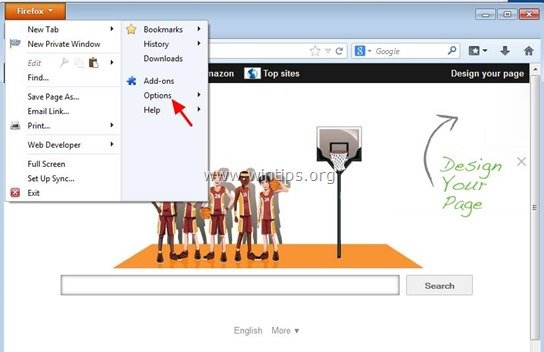
2. În " General ", șterge pagina de pornire nedorită: "triple-search.com" pagina din " Pagina de start " și introduceți pagina dvs. de pornire preferată (de exemplu, http://www.google.com).
Presa " OK " atunci când se termină.
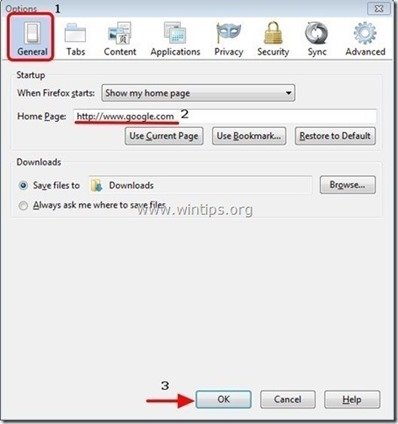
3. Din meniul Firefox, accesați " Unelte " > " Gestionați suplimentele ”.
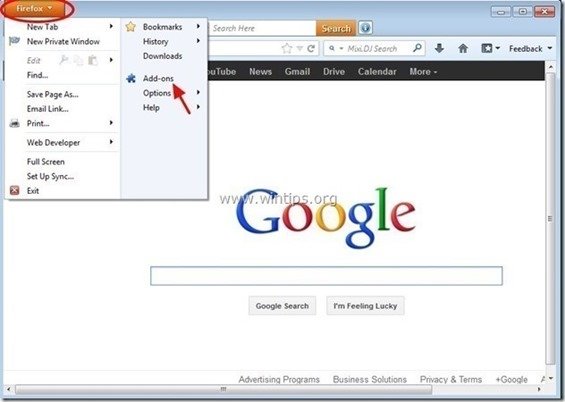
4. Alegeți "Extensii" din stânga și apoi eliminați nedorite " TripleSearch" prin apăsarea butonului " Eliminați ".
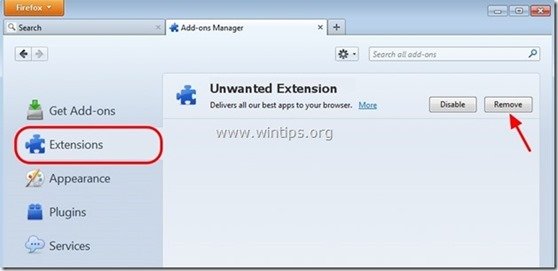
6. Închideți toate ferestrele Firefox și restart Firefox.
7. În caseta URL a Firefox introduceți următoarea comandă: despre:config & presă Introduceți .
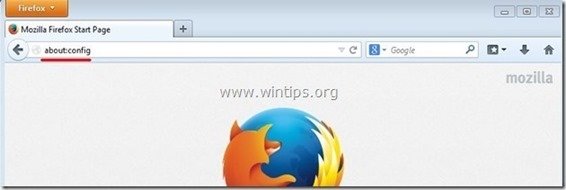
8. Faceți clic la " Voi fi atent, promit. ".
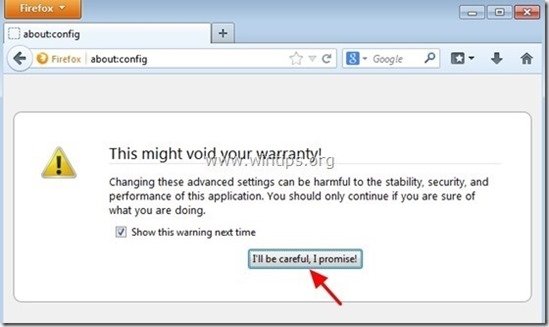
8. În caseta de căutare, introduceți: " căutare triplă ” & presă Intră.
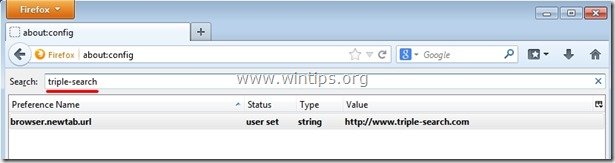
9. Acum faceți clic dreapta pe pe fiecare " http://www.triple-search.com" valoare găsită & select " Resetare ”.
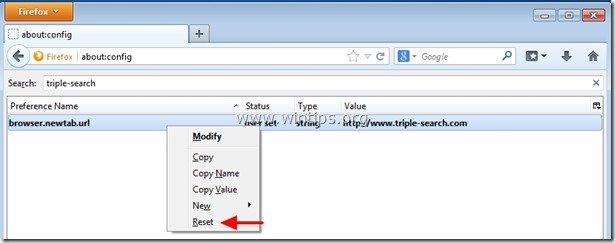
10. Închideți toate aplicațiile Firefox ferestre și reporniți Firefox.
11. Treceți la Pasul următor .
Pasul 3: Curățați intrările de registru rămase folosind "AdwCleaner".
1. Descărcați și salvați utilitarul "AdwCleaner" pe desktop.
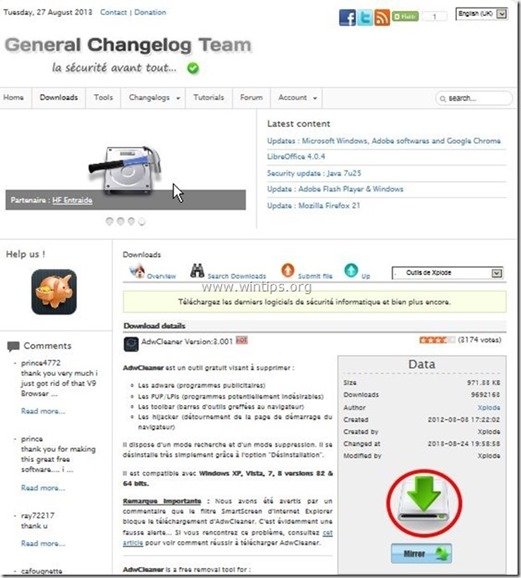
2. Închideți toate programele deschise și Dublu clic pentru a deschide "AdwCleaner" de pe desktop.
3. Presa " Scanare ”.
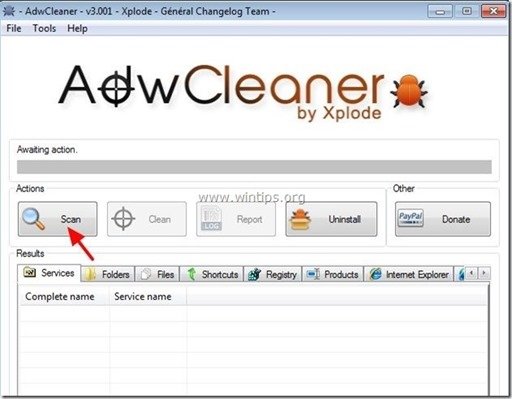
4. Când scanarea este finalizată, apăsați "Curat " pentru a elimina toate intrările malițioase nedorite.
4. Presa " OK " la " AdwCleaner - Informații" și apăsați " OK " din nou pentru a reporni calculatorul .
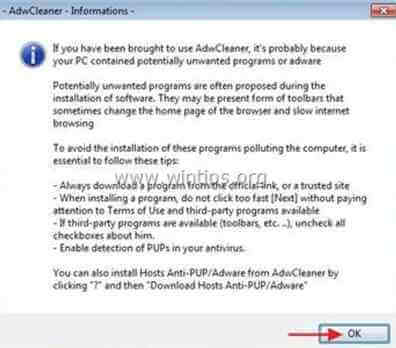
5. La repornirea computerului, închideți " AdwCleaner" informații (readme) și treceți la pasul următor.
Pasul 4. Curățați computerul dumneavoastră să nu rămână amenințări rău intenționate.
Descărcați și instalați unul dintre cele mai fiabile programe anti-malware GRATUITE din prezent pentru a vă curăța calculatorul de amenințările malițioase rămase. Dacă doriți să rămâneți în permanență protejat de amenințările malware, existente și viitoare, vă recomandăm să instalați Malwarebytes Anti-Malware PRO:
Protecție MalwarebytesTM
Îndepărtează spyware, adware și malware.
Începeți descărcarea gratuită acum!
*Dacă nu știți cum să instalați și să utilizați " MalwareBytes Anti-Malware ", citiți aceste instrucțiuni.
Sfaturi: Pentru a vă asigura că computerul dumneavoastră este curat și sigur, Efectuați o scanare completă Malwarebytes' Anti-Malware în "Safe mode" al Windows. .*
*Pentru a intra în modul de siguranță Windows, apăsați butonul " F8 " în timp ce computerul pornește, înainte de apariția logo-ului Windows. Când apare tasta " Meniul Opțiuni avansate Windows " apare pe ecran, utilizați tastele săgeată de la tastatură pentru a vă deplasa la Mod sigur și apoi apăsați "ENTER “.
Pasul 5. Curățați fișierele și intrările nedorite.
Utilizați " CCleaner " și treceți la curat sistemul dvs. de la o sursă temporară fișiere de internet și intrări de registru invalide.*
* Dacă nu știți cum să instalați și să utilizați "CCleaner", citiți aceste instrucțiuni .

Andy Davis
Blogul unui administrator de sistem despre Windows